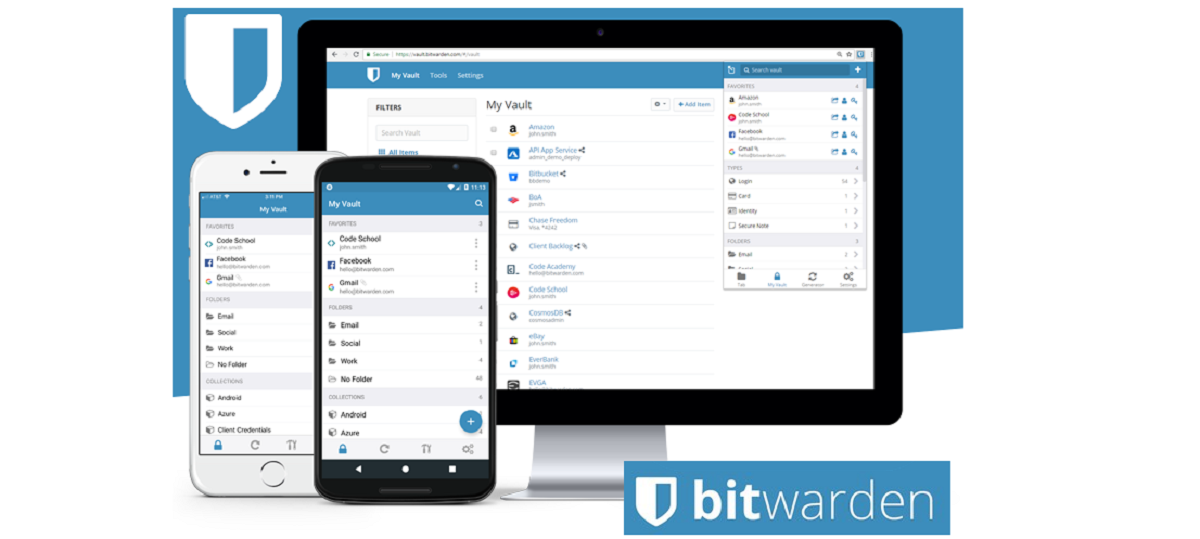
Cada vez que te registras en un foro, una web o creas una cuenta de correo electrónico o inclusive accedes a una nueva red social, te toca hacer la labor de asignarle una contraseña la cual muchos suelen optar por una fácil de recordar o en un mal escenario utilizar la misma que usan en su cuenta de correo electrónico.
Ante esto, muchas aplicaciones y navegadores web han incluido un generador de contraseñas con la finalidad de que los usuarios utilicen contraseñas “débiles”, pero el problema en utilizar un generador radica en tener que almacenar dicha contraseña que para muchos es difícil de recordar.
Para ello existen los administradores de contraseñas que se encargan de almacenar las credenciales de acceso de los sitios web que visitas e incluso de algunas aplicaciones en tu escritorio.
Es por ello que el día de hoy vamos a hablar de Bitwarden, el cual es un administrador de contraseñas de código abierto gratuito y sobre todo multiplataforma (Linux, Mac, Windows, Android, iOS) que funciona además como una extensión sobre los más populares navegadores web y de manera muy similar a las soluciones propietarias populares como Lastpass al mantener su contraseña en una base de datos en la nube protegida.
De sus principales características que se pueden destacar de este administrador de contraseñas son:
- Bitwarden almacena todas las contraseñas y la información de datos en una bóveda segura y encriptada. El cifrado se mantiene seguro con hashing salado y cifrado AES-256 bit.
- Bitwarden funciona tanto en Firefox como en Google Chrome en Linux o mediante una aplicación de escritorio Linux nativa instalable.
- Es posible alojar su propio servidor de contraseñas Bitwarden si no confía en el servicio en la nube configurado para manejar sus contraseñas y datos de manera predeterminada.
- Bitwarden tiene un generador de contraseñas seguro incorporado para ayudarlo a romper los malos hábitos de reutilizar contraseñas.
Ademas de estas, la mejor de ellas es que Bitwarden no solo funciona en un navegador web a través de una extensión de Firefox o Chrome, sino que también tiene una aplicación nativa de Linux.

¿Cómo instalar Bitwarden en Linux?
Los desarrolladores del administrador de contraseñas Bitwarden ofrecen diferentes paquetes para poder instalarlo en Linux, ya sea por paquete deb, rpm, flatpak o con un AppImage.
Por lo que para el caso de los que utilizan una distribución con soporte para paquetes deb, pueden obtener la última versión estable del cliente de Bitwarden desde su sitio web oficial en su sección de descargas o si lo prefieren pueden descargarlo con el siguiente comando desde una terminal:
wget https://github.com/bitwarden/desktop/releases/download/v1.16.6/Bitwarden-1.16.6-amd64.deb
Hecha la descarga, pueden instalar el cliente con su gestor de paquetes preferido o desde una terminal con:
sudo dpkg -i Bitwarden-1.16.6-amd64.deb
Ahora para el caso de los que utilizan un sistema con soporte para rpm el paquete que deben utilizar es el siguiente:
wget https://github.com/bitwarden/desktop/releases/download/v1.16.6/Bitwarden-1.16.6-x86_64.rpm
E instalan con:
sudo rpm -i Bitwarden-1.16.6-x86_64.rpm
Ahora, para instalar desde el archivo appimage que podemos descargar con:
wget https://github.com/bitwarden/desktop/releases/download/v1.16.6/Bitwarden-1.16.6-x86_64.AppImage
Hecha la descarga debemos de darle permisos de ejecución al archivo con:
sudo chmod a+x Bitwarden-1.16.6-x86_64.AppImage
Y ejecutan con:
./Bitwarden-1.16.6-x86_64.AppImage
El otro método que tenemos para instalar Bitwarden en la casi todas las distribuciones de Linux actuales, es con ayuda de los paquetes Flatpak.
Para ello debemos de tener soporte para poder instalar aplicaciones de este tipo en el sistema. Ya sabiendo que tienes el soporte de Flatpak en tu sistema, basta con abrir una terminal en y ejecutar el siguiente comando en ella:
flatpak install --user https://flathub.org/repo/appstream/com.bitwarden.desktop.flatpakref
Y listo con ello ya habrás instalado la aplicación en tu sistema.
Basta con buscar la aplicación dentro de tu menú de aplicaciones para lanzarla en tu sistema.
En caso de no encontrarla puedes ejecutar la aplicación en tu sistema con el siguiente comando desde la terminal:
flatpak run com.bitwarden.desktop
Ahora si quieres eliminar esta aplicación, basta con que elimines el archivo appimage que descargaste o si realizaste la instalación con Flatpak solamente ejecutes este comando en la terminal:
flatpak uninstall com.bitwarden.desktop
Continúar leyendo...

